Les premiers pas
Gérer mon profil
Pour gérer son profil, il faut cliquer sur votre nom et prénom dans la barre d’état en haut à droite (Figure 2, rond 5). La page suivante s’ouvre (Figure 13). Cinq sous-menus sont proposés, comme indiqué sur la Figure 12. Par défaut, la page s’ouvre sur le sous-menu Détail.
Détail

Les informations administratives sont reprises sur cette page. Ce sont les informations rentrées lors de l’inscription sur le site. Attention ! Ces informations sont celles qui sont reprises sur votre facture.
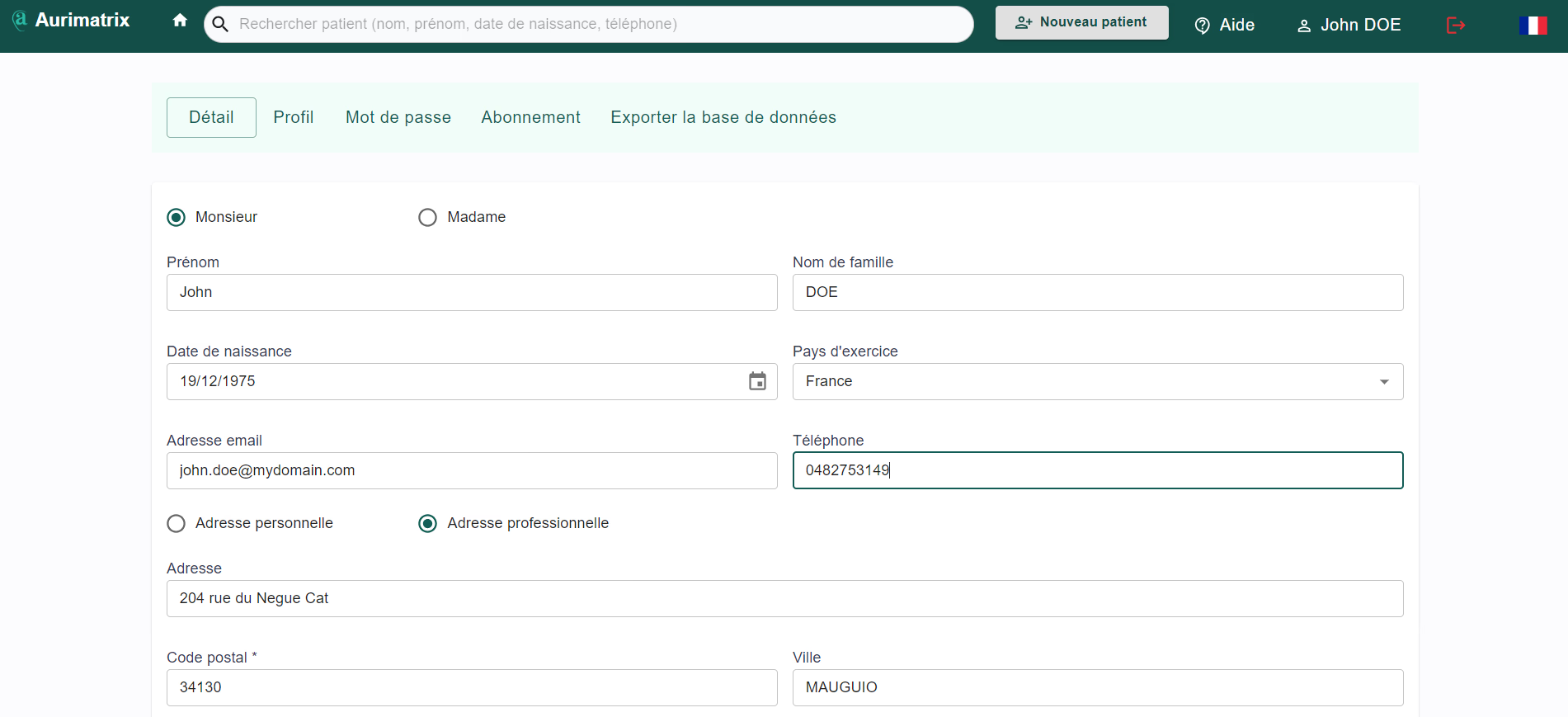
Profil
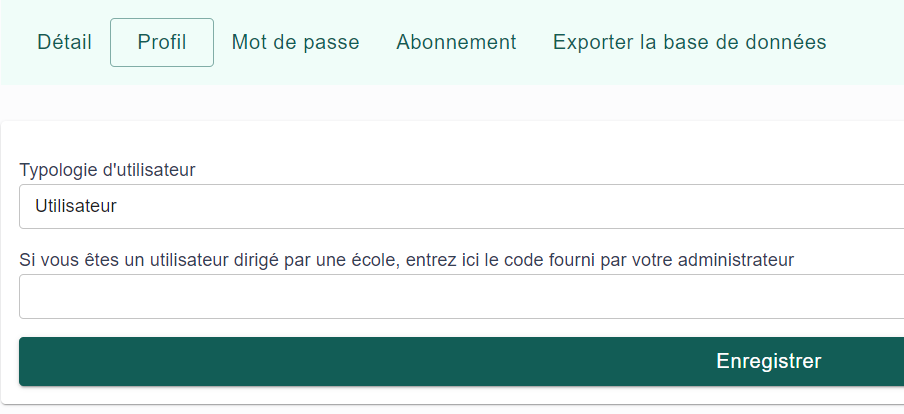
Cet onglet sert à valider votre Ecole et comprend deux paramètres :
- La typologie d’utilisateur : par défaut, vous êtes sur un profil « Utilisateur ». le profil « Administrateur » ne concerne que les personnes qui dirigent une Ecole. Il est à noter que cette typologie est informative et que son changement de modifie en rien vos droits. La typologie est fixée lors de la création du compte.
- Le code fourni par votre administrateur. Par défaut, ce champ est vide. Si votre Ecole vous a fourni un code, il apparait ici. Le code fourni permet d’adapter les réglages de l’application en fonction de votre Ecole, notamment en matière de cartographies disponibles, de sets de points ou de protocoles.
Mot de passe

Ce sous-menu permet de changer son mot de passe. Par défaut, la barre « Enregistrer » est grisée, donc inactive. Vous devez d’abord taper votre ancien mot de passe puis votre nouveau mot de passe.
Attention ! Le mot de passe doit comporter au moins 12 caractères avec au moins 1 MAJUSCULE, 1 minuscule, 1 chiffre et 1 caractère spécial ( !, &, $ …). Faute de quoi, un carré rouge apparait. Vous devrez ensuite taper une seconde fois le nouveau mot de passe avant de pouvoir valider le changement (la barre « Enregistrer » devient verte).




Abonnement
Ce sous-menu fait l’objet d’un chapitre séparé infra
Exporter la base de données

Ce sous-menu permet d’exporter en format csv l’ensemble de vos données (patients et séances). Il permet aussi l’importation des données de l’ancienne application Aurimatrix.
Il existe deux possibilités d’exportation :
- Exporter les patients. Aurimatrix® génère un fichier appelé Aurimatrix_sessions.csv. Ce fichier peut être lu par un logiciel de base de données ou un tableur de type Excel®. Les données exportées correspondent à celles visibles dans l’onglet « Patients » de l’application et sont les suivantes : Nom et prénom, adresse mail (si applicable), civilité, date de naissance, téléphone mobile, téléphone, adresse, code postal, ville, accord sur la recherche ou non, latéralité, nombre de séances, utilisateur. Attention ! Cet export exclut donc toute indication thérapeutique !
- Exporter les séances. Aurimatrix® génère un fichier appelé aurimatrix_sessions.csv. Les données exportées correspondent à celles visibles dans l’onglet « Séances » de l’application. Ce fichier contient toutes les séances faites pour tous vos patients. Attention ! Cet export est à privilégier pour avoir toutes les données des patients.